说说ps制作拖尾五角星的操作过程。
- PC教程
- 51分钟前
- 554

想知道ps制作拖尾五角星的相关操作吗?下面就是打字教程网小编整理的ps制作拖尾五角星的操作教程,赶紧来看看吧,希望能帮助到大家哦! ps制作拖尾五角星的操作过程...
想知道ps制作拖尾五角星的相关操作吗?下面就是打字教程网小编整理的ps制作拖尾五角星的操作教程,赶紧来看看吧,希望能帮助到大家哦!
ps制作拖尾五角星的操作过程

1、新建一个画布,用矩形选框或者是矩形工具画出想要的图形
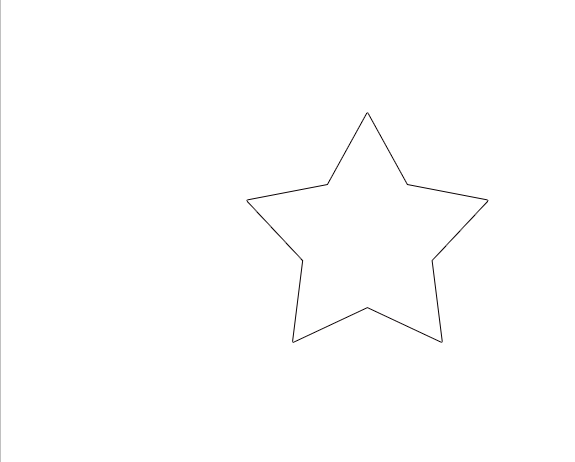
2、图形放射点汇聚于一个点,新建一个图层,画一个三角形,放置于图层的下方,并填充颜色
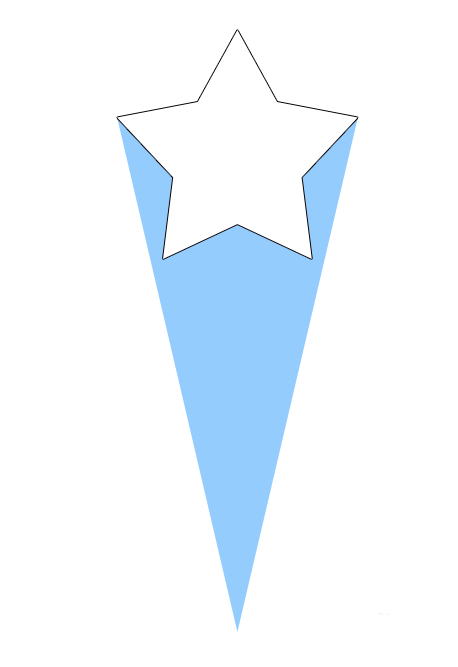
3、接着画投影面,新建一个图层,用钢笔工具从放射点到图形画出投影面,并填充较深的颜色
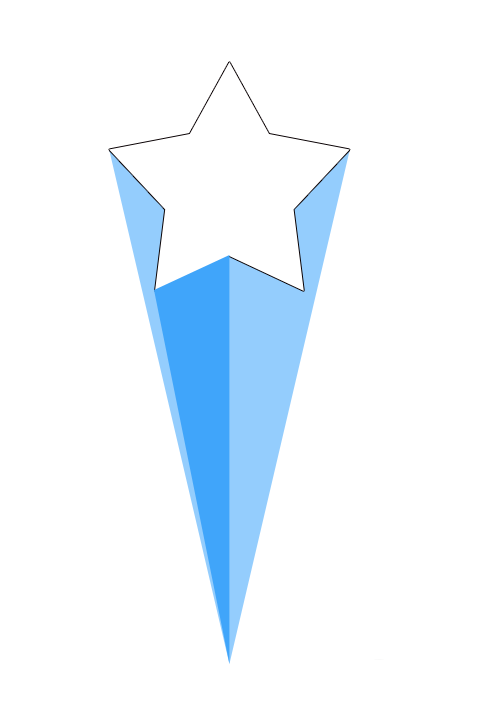
4、新建图层,同以上步骤,画出阴影面并填充相较于之前填充颜色较为淡的颜色
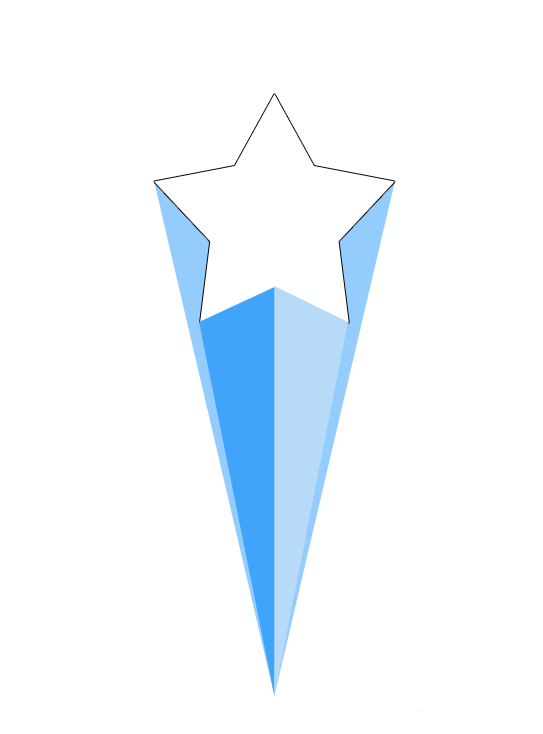
5、选中放射区域的阴影面,合并图层,对阴影面进行自由变化(Ctrl+T),变形。
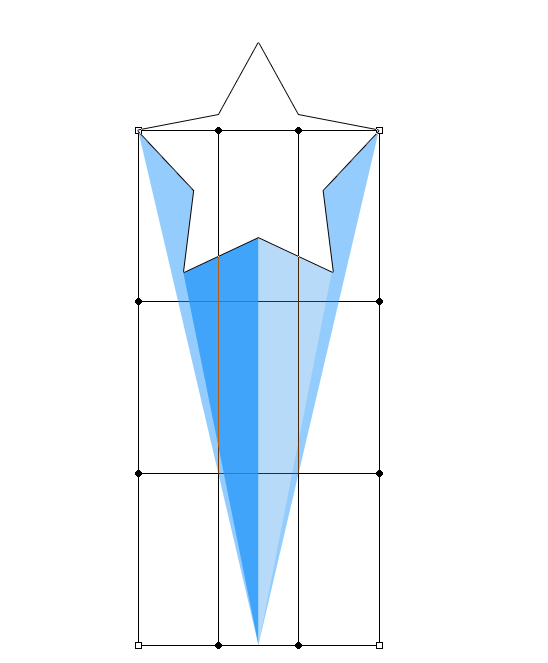
6、效果图
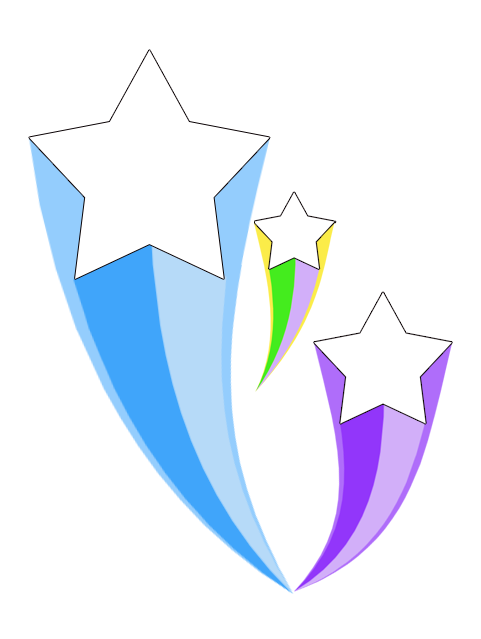
学完本文ps制作拖尾五角星的操作过程,是不是觉得以后操作起来会更容易一点呢?
本文由cwhello于2024-10-10发表在打字教程,如有疑问,请联系我们。
本文链接:https://www.dzxmzl.com/5226.html
本文链接:https://www.dzxmzl.com/5226.html